如何在 WordPress 中管理、跟踪和控製文件下載
已發表: 2022-08-27您是否正在尋找簡單的方法來管理、跟踪和控制 WordPress 網站上的文件下載?
WordPress 文件下載管理器可以幫助您輕鬆管理下載、跟踪分析和控製文件下載的權限。 使用正確的工具,您甚至可以出售文件下載並賺錢。
在本文中,我們將向您展示如何在 WordPress 中輕鬆管理、跟踪和控製文件下載。
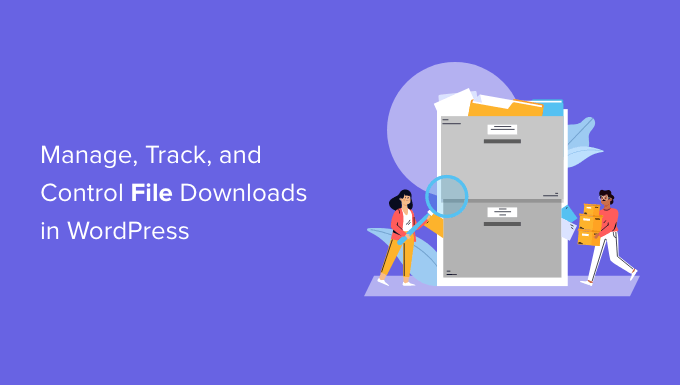
為什麼要在 WordPress 中管理、跟踪和控製文件下載?
您想要在 WordPress 中管理、跟踪和/或控製文件下載的原因有很多。
例如,您可能會根據用戶角色限制某些文件或僅向付費客戶授予訪問權限,或者您可能只想跟踪有多少人在您的網站上下載免費文件。
在本文中,我們將帶您了解 4 種不同的方法。 只需單擊鏈接直接跳轉到您要使用的方法:
方法 1. 使用 MonsterInsights 跟踪 WordPress 中的文件下載
如果您在 WordPress 網站上免費提供下載,您可能不會擔心管理或控制下載。
但是,至少跟踪文件下載仍然是最佳做法。
這使您可以發現哪些免費下載最受歡迎,以及在創建新內容時將資源投入到哪裡。
遺憾的是,Google Analytics 不會自動支持文件下載跟踪。 好消息是您可以使用 MonsterInsights 跟踪下載,這是 WordPress 的最佳 Google Analytics(分析)插件。
首先,您需要安裝並激活 MonsterInsights 插件。 有關更多詳細信息,請參閱我們關於如何安裝 WordPress 插件的分步指南。
然後,您需要將 WordPress 連接到您的 Google Analytics 帳戶,使用 MonsterInsights 非常簡單。 如果您需要幫助,請按照我們在 WordPress 中安裝 Google Analytics 指南中的說明進行操作。
注意: MonsterInsights 的免費版本也提供文件下載跟踪功能,讓您可以在 Google Analytics 中查看報告。 但是,您需要專業版才能在 WordPress 儀表板中查看高級報告。
設置好插件後,無需進行任何進一步的配置。 它將自動開始將您的文件下載作為事件進行跟踪。
要查看有關您的下載的統計信息,只需轉到Insights » Reports頁面並切換到 Publishers 選項卡:
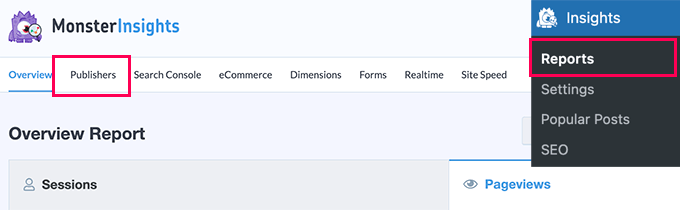
向下滾動,您會看到最熱門的下載鏈接。
這些將與它們的錨文本一起列出:
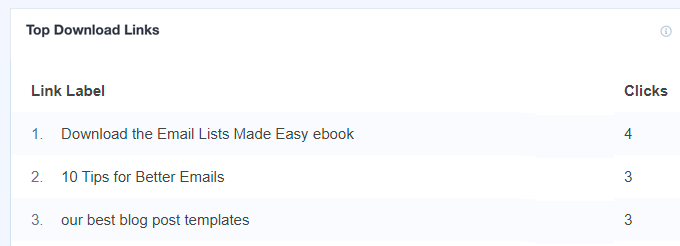
如果您有多個指向特定文件的鏈接,那麼這些鏈接將在此處單獨列出。 如果您想準確了解用戶如何下載文件,這將非常有用。
如果您想要一份關於哪些文件最受歡迎的報告,而不管使用的鏈接如何? 只需單擊“查看所有下載鏈接報告”按鈕。
這將帶您直接進入 Google Analytics,您將在其中看到包含下載文件 URL 的報告:
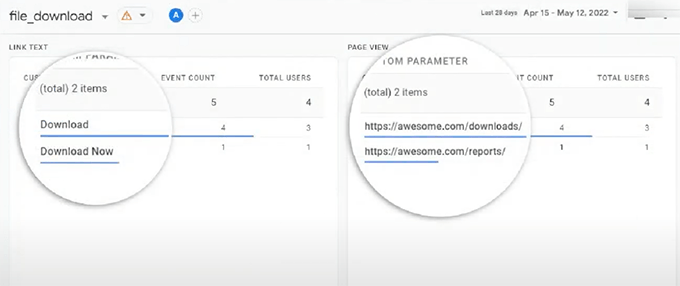
您還可以手動導航到 Google Analytics GA4 中的文件下載報告。
只需登錄您的 Google Analytics(分析)帳戶,然後單擊報告 » 參與度 » 事件選項卡。
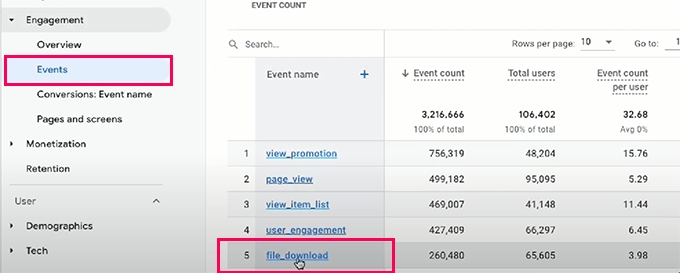
在此處,單擊“事件名稱”列下的“file_download”鏈接以查看您的文件下載報告。
默認情況下,MonsterInsights 會跟踪所有常見文件類型的下載,包括文檔(.doc 和 .docx)、電子表格(.xls 和 .xlsx)、演示文稿(.ppt 和 .pptx)、PDF 和 zip 文件。
如果您想跟踪其他文件類型,那麼這也很容易做到。 只需轉到Insights » Settings頁面,然後切換到 Engagement 選項卡:
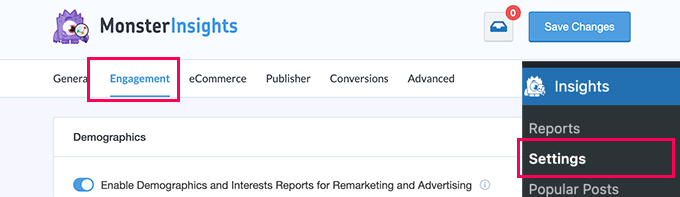
現在,向下滾動到文件下載部分。
在這裡,您將看到當前正在跟踪的文件擴展名列表:
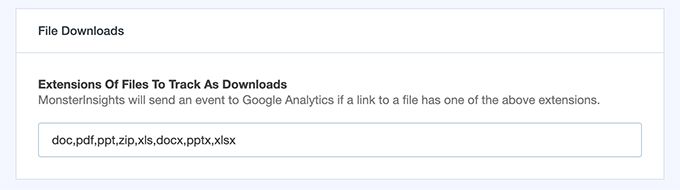
只需輸入您要跟踪的任何其他文件擴展名。 只要確保在它們之間加逗號即可。
完成後,不要忘記單擊頂部的保存更改按鈕以保存您的設置。
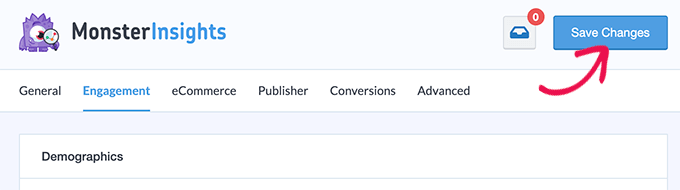
MonsterInsights 現在將開始跟踪以您在設置中添加的文件擴展名結尾的所有文件。
即使您選擇下面的其他解決方案來管理和控製文件下載訪問,我們也建議始終將 MonsterInsights 安裝在它旁邊。 這樣做將幫助您查看正確的統計數據,這是您發展業務所需的。
方法 2. 使用 MemberPress 控制 WordPress 中的文件下載
如果您想銷售在線課程或訪問可下載文件,那麼控制和管理文件下載的好方法是使用 MemberPress。
它是最好的 WordPress 會員插件,可讓您鎖定網站上的優質內容,使其僅對註冊用戶或付費會員可用。
MemberPress 有一個名為 MemberPress Downloads 的插件,可讓您跟踪會員下載的每個文件。 該插件還允許您輕鬆上傳多個文件、標記、分類和列出它們。
除了文件,您還可以保護您網站上的其他內容。 如果您正在構建只希望成員能夠訪問的課程或高級內容庫,這是一個很好的選擇。
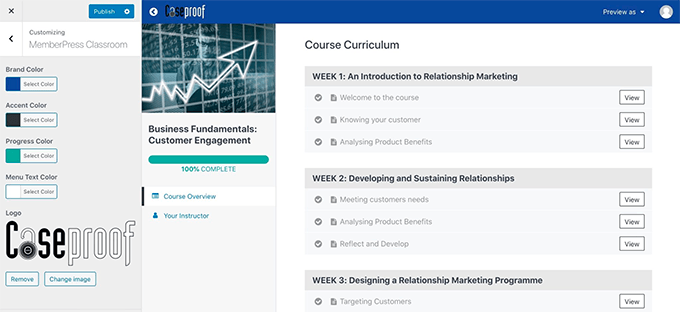
首先,您需要安裝並激活 MemberPress 插件。 有關更多詳細信息,請參閱我們關於如何安裝 WordPress 插件的分步指南。
激活後,在 WordPress 管理區域的MemberPress » 設置 » 許可證頁面中輸入您的許可證密鑰。 您可以在 MemberPress 網站上的帳戶下找到此信息。
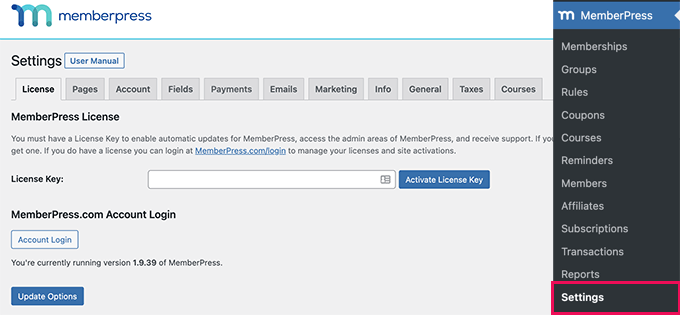
接下來,轉到MemberPress » 附加組件頁面。
在這裡,您只需要找到下載插件。 繼續並單擊“安裝插件”按鈕將其添加到您的站點:
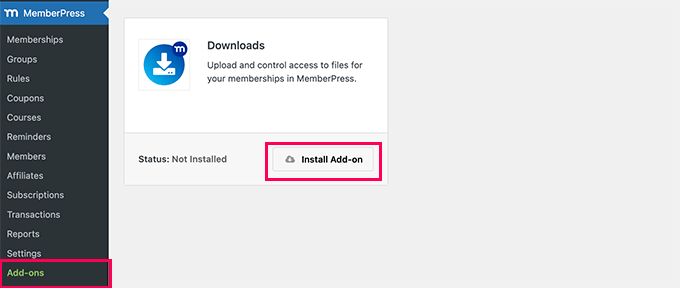
現在,您只需轉到MP 下載 » 文件頁面。
在此處,單擊“添加新”按鈕以創建新下載。
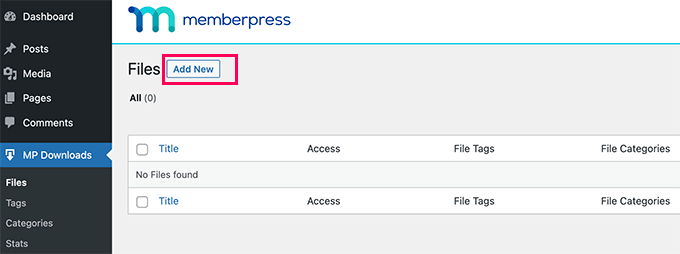
在下一個屏幕上,首先,您需要輸入下載標題。
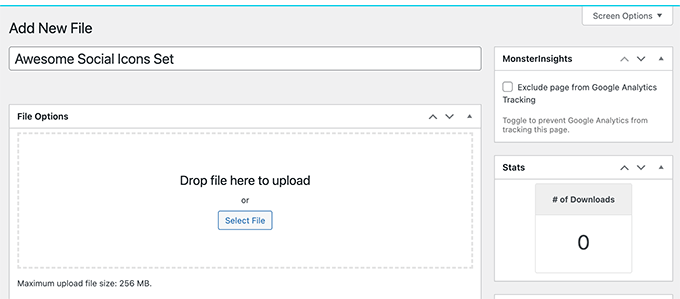
完成後,上傳您要使用的文件。 您還可以在此頁面上選擇其他選項,例如將類別或標籤添加到您的下載中。
我們將為我們的文件添加標籤“paid-members”,以便該文件和其他文件可以很容易地受到 MemberPress 規則的保護。
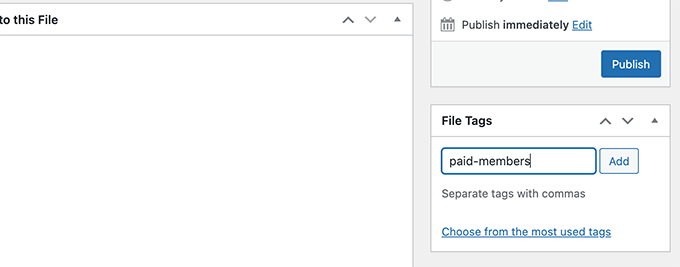
準備就緒後,單擊“發布”按鈕以使您的可下載文件生效。
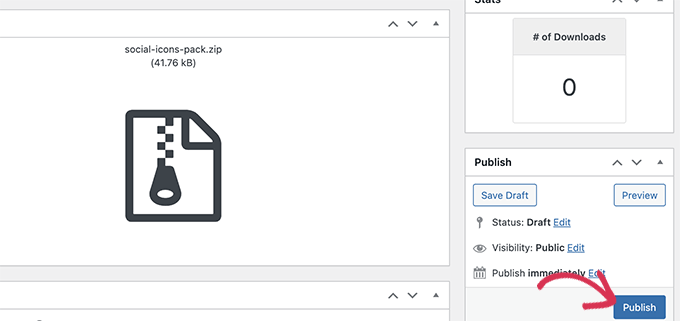
如果您還沒有一個規則來定義訪問帶有此標籤的文件必須匹配的條件,只需在MemberPress » Rules下創建一個。
只需單擊“添加新”按鈕即可創建新規則:
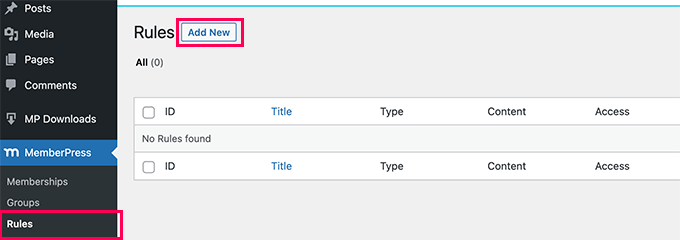
然後您將看到添加新規則的頁面。
從這裡,您可以自定義標籤的新規則。
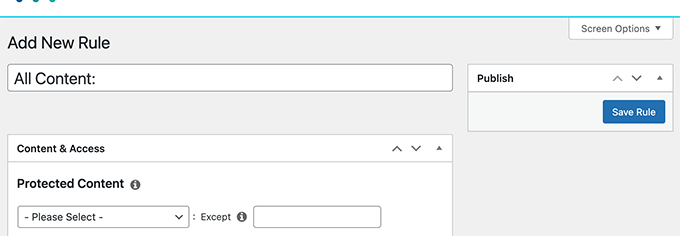
在“內容和訪問”部分,單擊受保護內容下方的下拉菜單。
選擇“帶有文件標籤的文件”,然後在旁邊的框中輸入並選擇您正在使用的標籤:
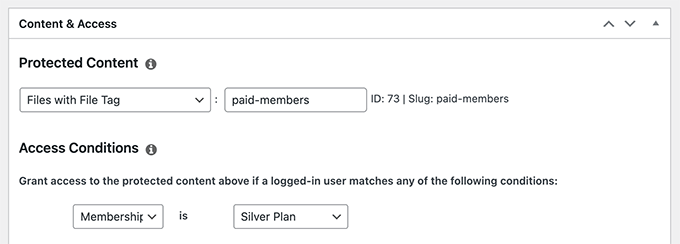
然後,在“訪問條件”下,單擊下拉菜單。 只需選擇“會員”,然後選擇相應會員級別的名稱。
如果您還沒有設置任何會員資格,那麼您可以繼續在MemberPress » Memberships下進行設置。
現在,再次轉到MP 下載 » 文件頁面。 您將在此處看到您的文件。 它應該具有基於其標籤的正確訪問類型。
單擊“複製簡碼”鏈接以獲取此文件的簡碼。
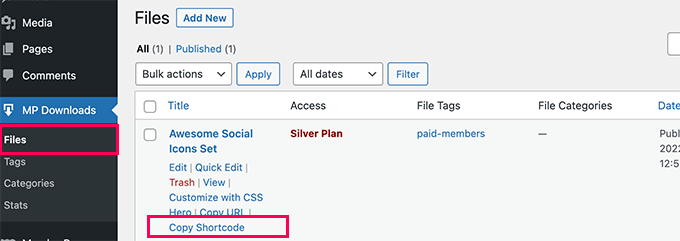
接下來,將此短代碼粘貼到您的 WordPress 網站上的任何帖子或頁面中。

您也可以為您的文件下載創建一個新頁面。
首先,在您的 WordPress 管理員中轉到Pages » Add New 。 然後,繼續將您的簡碼粘貼到您的頁面中。 如果您使用塊編輯器,WordPress 會自動為您創建一個短代碼塊。
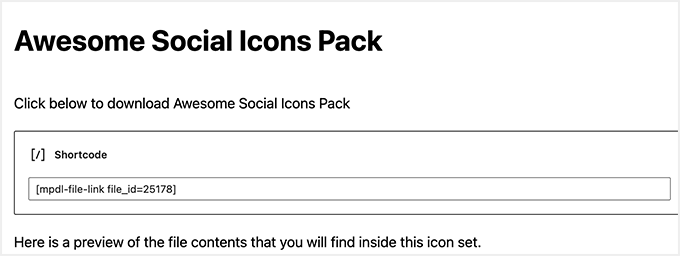
在您的頁面上添加所有您想要的內容後,只需單擊“發布”按鈕即可將其發佈到您的網站上。
如果您希望頁面和文件都只能由成員訪問,請記住使用 MemberPress 規則保護您的頁面。
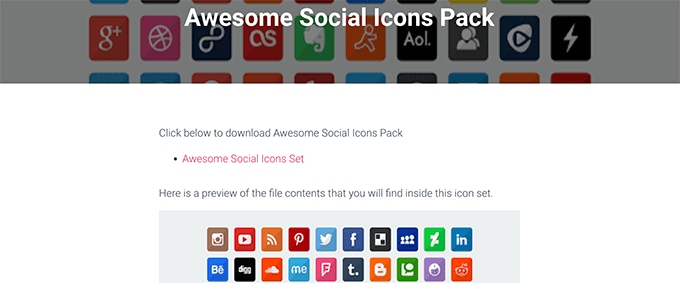
您可以通過訪問MP 下載 » 統計信息頁面查看您的下載統計信息。
您將看到下載帶有時間戳的文件的用戶列表。
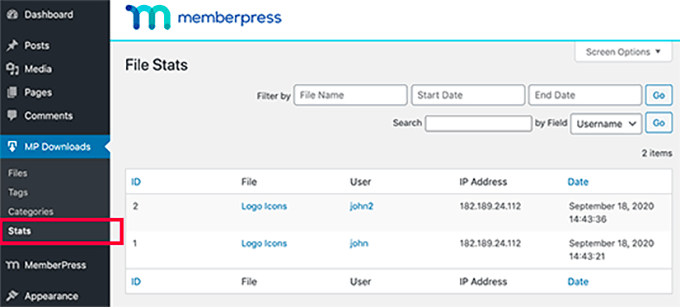
如果您需要進一步的說明,請參閱我們的分步指南,了解如何在 WordPress 中創建會員網站。
方法 3. 使用 Easy Digital Downloads 在 WordPress 中管理文件下載
要管理所有文件下載,我們建議使用 Easy Digital Downloads。
它是銷售數字商品的最佳 WordPress 電子商務插件,包括文件下載、電子書、軟件、音樂等。
它具有高級功能,例如購物車、活動跟踪、多個支付網關、折扣券代碼等。
我們使用 Easy Digital Downloads 來銷售我們的優質 WordPress 插件。
首先,您需要安裝並激活 Easy Digital Downloads 插件。 有關更多詳細信息,請參閱我們關於如何安裝 WordPress 插件的分步指南。
激活後,您需要訪問下載»設置頁面來配置插件。 您將首先提供您的業務詳細信息並選擇一種貨幣。
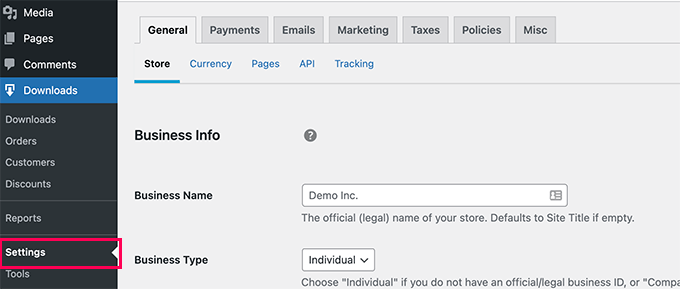
接下來,切換到“支付”選項卡以配置支付網關。
Easy Digital Downloads 開箱即用支持 PayPal 和 Stripe。 如果需要,您可以下載擴展程序以添加對更多支付網關的支持。
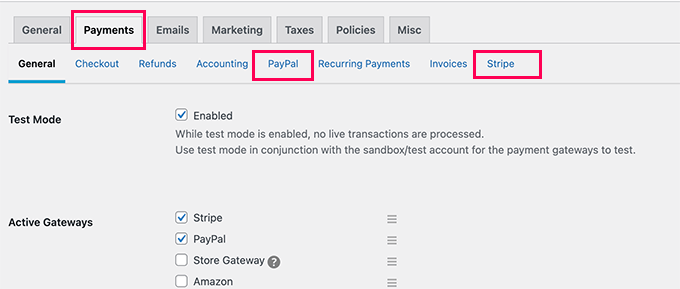
之後,只需切換到您正在使用的網關的選項卡並輸入您的帳戶詳細信息。
設置付款後,您可以開始添加文件下載。
只需轉到“下載”頁面,然後單擊頂部的“添加新”按鈕。
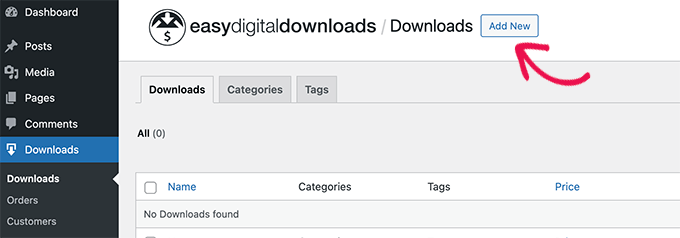
在下一頁上,繼續提供下載的標題和說明。
在此之下,為您的數字下載添加定價。 如果您想提供免費下載,只需在“定價選項”下輸入 $0。
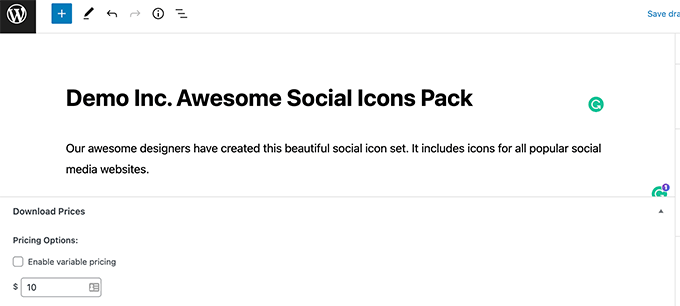
之後,向下滾動到“下載文件”部分。
從這裡,您可以為文件下載添加標題,然後從媒體庫中選擇文件或從計算機上傳文件。
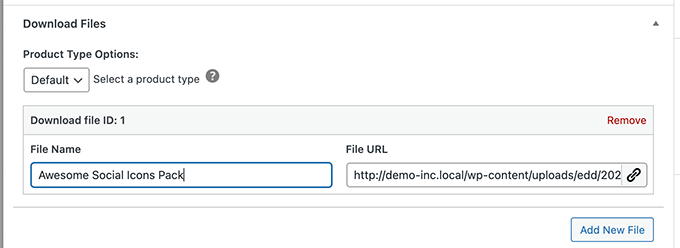
接下來,您可以為文件下載添加類別或標籤、添加圖像、設置下載限制等。
最後,單擊“發布”按鈕,使您的下載內容在您的網站上生效。
您現在可以預覽或訪問您的文件下載頁面以查看它的運行情況。
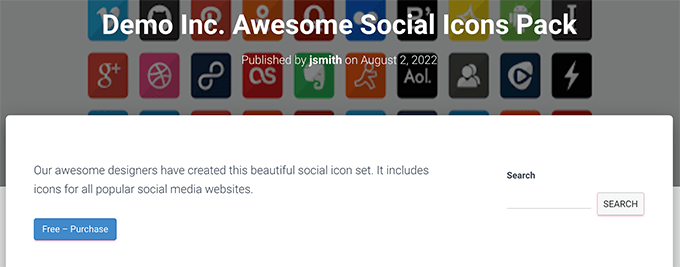
您的用戶將能夠將下載添加到他們的購物車並繼續購物或完成購買。
您將能夠使用 Easy Digital Downloads 報告跟踪和管理所有內容。
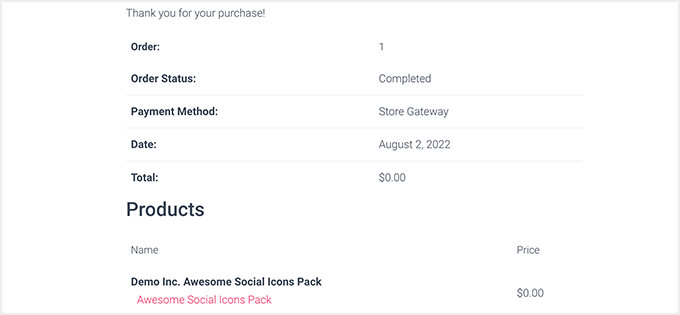
查看高級報告以輕鬆進行數字下載
Easy Digital Downloads 的核心軟件沒有高級報告功能。
但是,您可以安裝 EDD 高級報告擴展來解鎖高級報告功能。 有關更多詳細信息,請參閱我們關於如何安裝 WordPress 插件的分步指南。
注意:您需要“輕鬆數字下載”的“所有訪問通行證”才能下載此擴展程序,或者您可以單獨購買 EDD 高級報告。
激活擴展後,您可以轉到下載»報告頁面查看您的文件下載報告。
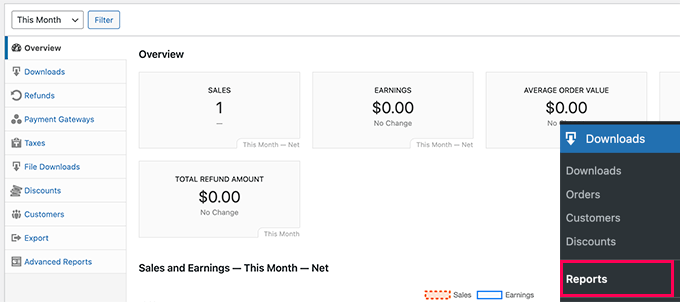
從這裡,您可以切換到不同的選項卡以查看詳細報告。
例如,您可以查看更頻繁地下載哪些文件、流行的支付網關、退款、稅收等。
方法 4. 使用 WooCommerce 在 WordPress 中管理文件下載
此方法適用於希望將文件下載與襯衫、贓物等實物商品一起出售的用戶。
對於這種方法,我們將使用 WooCommerce,這是最流行的 WordPress 電子商務插件。
它非常適合想要出售文件下載或建立在線商店的用戶。
WooCommerce 可用於銷售數字下載和實物商品。 您還可以將其用作 WordPress 下載管理器以提供免費下載。 它使您可以輕鬆跟踪客戶、管理下載和查看統計信息。
讓我們開始吧。
您需要做的第一件事是安裝並激活 WooCommerce 插件。 有關更多詳細信息,請參閱我們關於如何安裝 WordPress 插件的分步指南。
激活後,您應該會看到 WooCommerce 設置嚮導。 您可以首先提供您的商店詳細信息,然後按照屏幕上的說明進行操作。
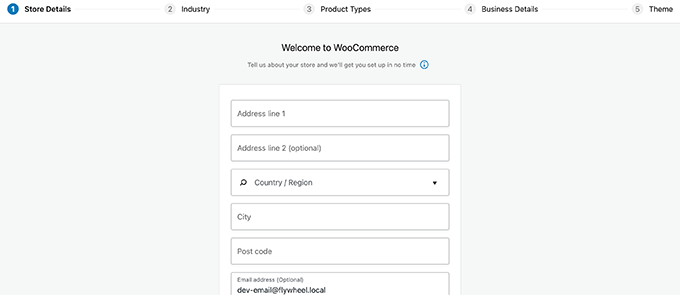
在“產品類型”屏幕上,您需要選擇下載作為您將在商店中銷售的產品類型之一。
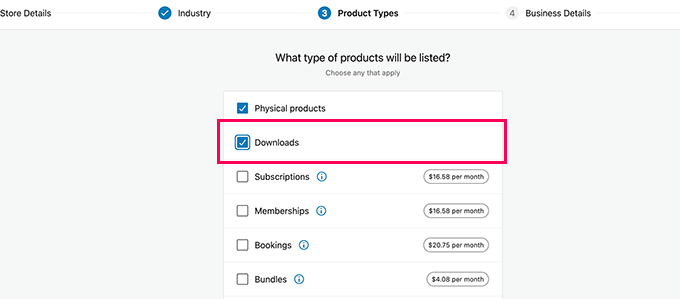
完成設置過程後,您將看到 WooCommerce 商店的儀表板。
轉到產品 » 添加新頁面以添加您的第一個文件下載。
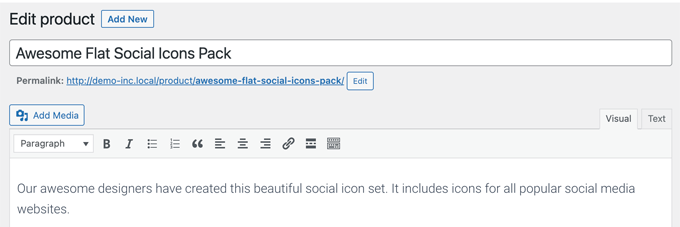
來吧,給你的新產品一個標題和描述。 之後,向下滾動到“產品數據”部分。
在這裡,您需要選中“虛擬”和“可下載”複選框以表明該產品是數字下載產品。
虛擬產品是不需要運輸並且可以在線交付的產品,例如會員資格、訂閱、數字通行證等。 同樣,Downloadables 是用戶可以在他們的計算機上下載的產品。
您還需要輸入價格。 如果您要創建免費下載,則需要在此處輸入 0。
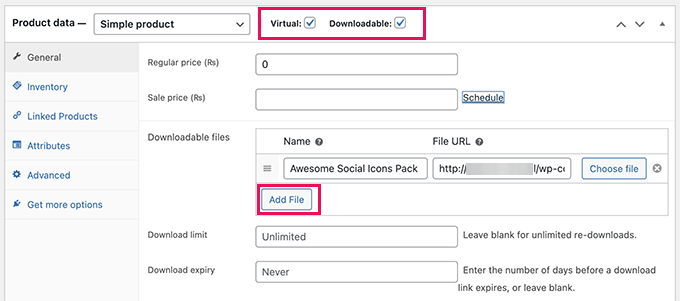
之後,單擊“添加文件”按鈕上傳文件以供您進行數字下載。
如果需要,您還可以在頁面上填寫其他選項。 例如,您可以添加產品圖片、添加簡短描述、選擇產品類別等等。
滿意後,單擊頁面頂部附近的“發布”按鈕以使您的產品可用。
您的用戶現在可以轉到產品頁面並將產品添加到他們的購物車中。 如果它是免費產品,那麼他們將能夠在不添加付款信息的情況下結帳。 否則,他們可以正常付款。
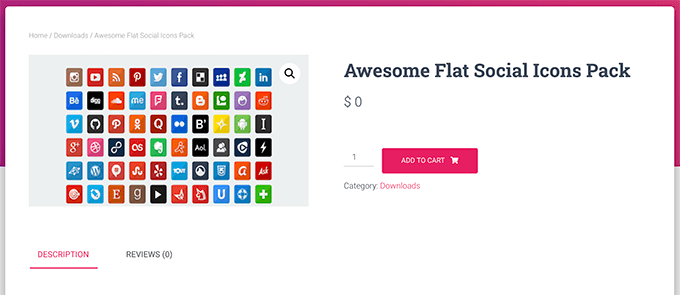
結帳後,將向用戶提供有關如何將文件下載到其計算機的說明。
在 WooCommerce 中跟踪文件下載
要查看您的文件下載情況,只需轉到 WordPress 儀表板中的分析»下載。 從這裡,您將看到文件下載的概述以及下面的熱門下載列表。
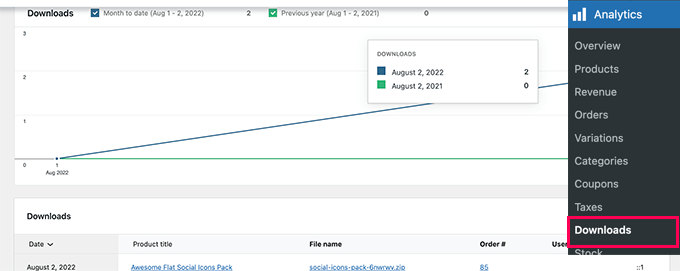
您還可以切換到“分析”下的不同頁面,以查看您的商店的表現。
例如,您可以在“產品”頁面下查看您的熱門產品/下載。
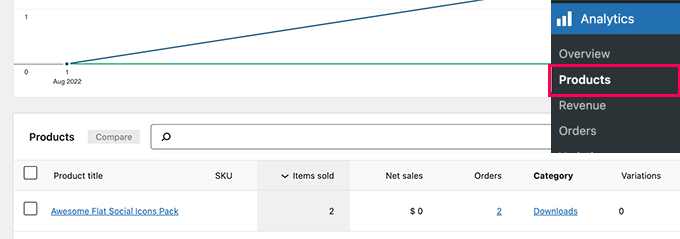
獎勵:在 WordPress 中跟踪文件下載的轉換
您可能已經註意到我們提到的三個平台僅具有基本的報告功能。
例如,他們可以向您顯示下載次數、客戶以及他們購買的文件。 但是,他們不會向您展示是什麼導致了客戶轉化。
這些信息很重要,因為它可以告訴您網站上的工作內容並幫助您為業務增長做出決策。
這就是 MonsterInsights 的用武之地。
它是電子商務網站的最佳 Google Analytics(分析)插件,可幫助您輕鬆跟踪轉化。 有關分步說明,請參閱我們的指南,了解如何輕鬆設置 WooCommerce 轉換跟踪或查看完整的 WordPress 轉換跟踪指南。
我們希望本文能幫助您了解如何在 WordPress 中管理、跟踪和控製文件下載。 您可能還想查看我們關於最佳電子郵件營銷服務的提示,以更好地銷售您的數字下載。
如果您喜歡這篇文章,請訂閱我們的 YouTube 頻道以獲取 WordPress 視頻教程。 您也可以在 Twitter 和 Facebook 上找到我們。
